قم بإنشاء اختبارات A / B بسرعة باستخدام أنماط قوالب WordPress
نشرت: 2021-09-02كما ناقشنا في المنشورات السابقة ، مع WordPress 5.8 ودليل الأنماط القادم ، تكتسب أنماط كتلة WordPress زخمًا. أكثر ما يعجبنا في أنماط الكتلة هو أنها ، من وجهة نظر التصميم ، منطقية كوحدة واحدة لإضافة أقسام مختلفة على أي صفحة أو منشور.
على سبيل المثال ، لزيادة مصداقيتك وكسب ثقة زوار موقعك على الويب ، قد ترغب في تضمين قسم تُبرز فيه الميزات الرئيسية لمنتجاتك ، وآخر يتضمن شعارات عملائك ، وآخر يتضمن شهادة واحدة أو أكثر أو مراجعات لخدمتك ، وما إلى ذلك ، كما أن امتلاك مجموعة متنوعة من الأنماط للاختيار من بينها لتصميم كل قسم يعد أمرًا مثاليًا.
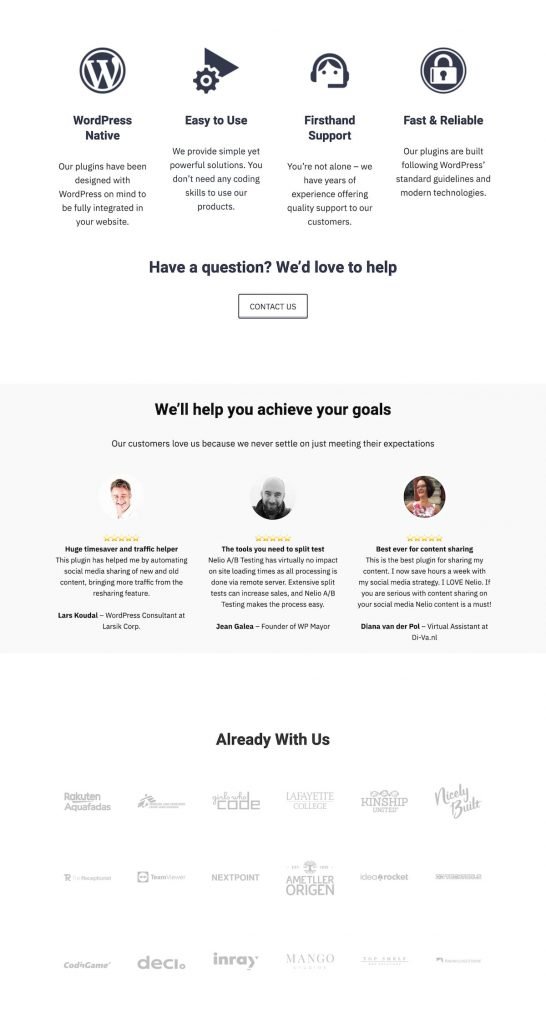
تعتبر الأنماط ، التي تُفهم على أنها وحدات تخطيط الصفحة ، أيضًا مرشحين مثاليين لاختبار A / B. دعنا نرى أدناه كيف يمكنهم مساعدتك في إنشاء اختبارات A / B وبالتالي تحسين التحويلات على موقع الويب الخاص بك.
تحسين تحويل الويب من خلال اختبارات A / B
يشير تحويل الويب إلى أي إجراء من المتوقع أن يقوم به أي شخص يصل إلى موقع الويب الخاص بك: قد يقوم بزيارة تفاصيل المنتج أو صفحة التسعير ، أو الاشتراك في النشرة الإخبارية ، أو الاتصال بنا ، أو قراءة مقال ، أو شراء منتجاتي ، وما إلى ذلك. في هذا السياق ، معدل التحويل هو عدد التحويلات التي تم تحقيقها فيما يتعلق بعدد الزيارات. بمعنى ، إذا كان موقع الويب الخاص بك يحتوي على إجمالي 100 زيارة يومية ، 2 منها في نهاية المطاف تشتري منتجًا ، فإن معدل التحويل على موقع الويب الخاص بك هو 2 ٪ .
الأداة التي تساعدك على تحسين معدل التحويل هي اختبارات A / B. يتكون اختبار A / B ، بناءً على فرضية التحسين ، من اقتراح تغيير على الويب والتحقق مما إذا كان يعمل بشكل أفضل. على سبيل المثال ، قم بتغيير الكتلة الأولى من الصفحة المقصودة برسالة تولد المزيد من الفضول ، وتغيير الترتيب الذي يتم عرض المنتجات المختلفة به على صفحة التسعير الخاصة بك ، وإضافة ترويج لمنتجاتك في نهاية منشوراتك ، وما إلى ذلك.
من وجهة نظر فنية ، يتكون اختبار A / B من عرض نسختين أو أكثر أو متغيرات من نفس صفحة الويب (يمكن أن تكون أيضًا قائمة أو سمة ، وما إلى ذلك) لمجموعات مختلفة من زوار الويب ومقارنة أي متغير يولد المزيد من التحويلات.
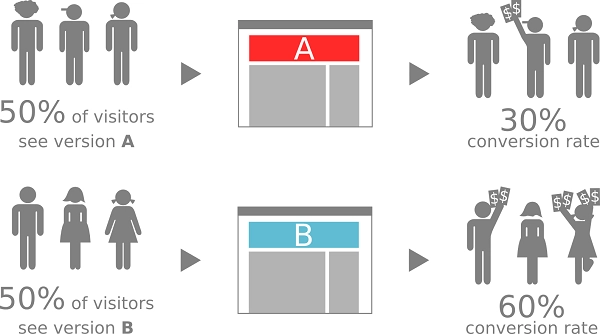
كما لاحظت بالفعل في الأمثلة التي تمت مناقشتها أعلاه ، في العديد من المناسبات ، تتكون المتغيرات التي تقوم بإنشائها من إضافة أو تعديل أو حذف قسم في صفحتك التي تم اختبارها. لهذا السبب ، نجد أن مفهوم أنماط الكتلة مفيد بشكل خاص في عملية الإنشاء اختبارات A / B.
يخترع اختبار A / B مع الأنماط
على الرغم من أنه يمكنك إنشاء ملف اختبار A / B على موقع WordPress يدويًا ، توصيتنا هي أن تستخدم إحدى الأدوات المتاحة في السوق ، وعلى وجه الخصوص ، إذا كنت ترغب في الحصول على أقصى استفادة من أنماط الكتلة ، فإن أفضل أداة لإنشاء اختبارات A / B هي استخدام Nelio يتوفر اختبار A / B (مجاني ومتميز (29 يورو شهريًا) لأنه مكون إضافي لبرنامج WordPress ، وبالتالي فهو متكامل تمامًا مع محرر قوالب WordPress.
لإنشاء ملف اختبار A / B مع Nelio اختبار A / B باستخدام محرر قوالب WordPress ، الخطوات التي يجب اتباعها هي كما يلي:
- حدد نوع الاختبار المراد إنشاؤه ،
- تحديد متغيرات الاختبار ،
- تحديد أهداف التحويل والإجراءات ،
- بدلاً من ذلك ، حدد ما إذا كنت تريد تطبيق التجزئة ،
- قم بتشغيل الاختبار وتحليل تقدمك ،
- تطبيق البديل الفائز كنهائي.
في هذا الدليل ، نشرح جميع تفاصيل كل خطوة من الخطوات السابقة للإنشاء اختبارات A / B مع Nelio اختبار A / B في محرر الكتلة.
دعنا نرى مع بعض الأمثلة كيف يمكن أن تساعدنا أنماط الكتلة على أن نكون أكثر كفاءة في الإنشاء اختبارات A / B على وجه الخصوص ، في تعريف متغيرات الاختبار.
أمثلة
لنفترض ثلاثة أمثلة اختبار مختلفة نريد إجراؤها على موقعنا.
مثال 1 : من ناحية ، أريد اختبار تصميم بديل على صفحة Nelio الخاصة بنا عن طريق تغيير القسم الذي نعرض فيه فوائد خدماتنا.
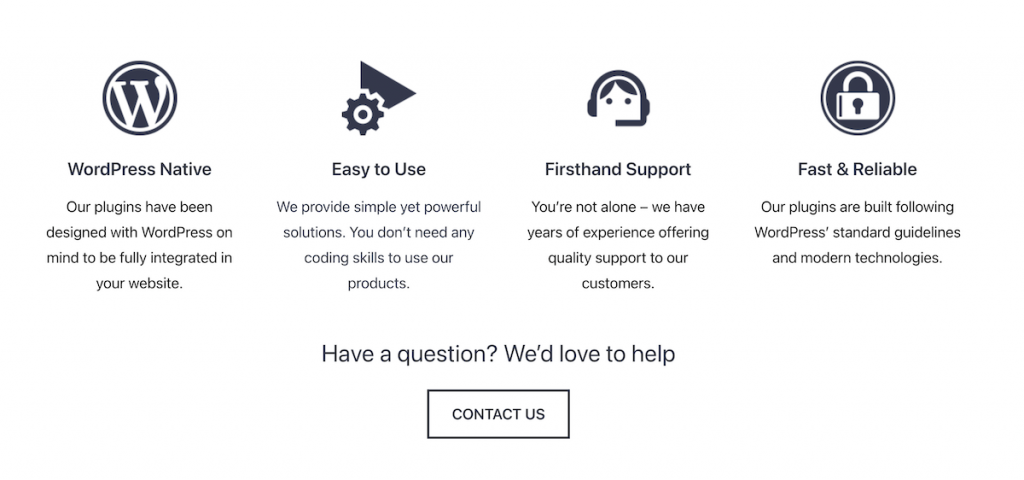
مثال 2 : وبالمثل ، أريد أيضًا اختبار تصميم بديل لقسم الشهادات في نفس الصفحة ومعرفة أيهما أكثر جاذبية.

مثال 3 : أرغب في اختبار ما إذا كانت إضافة قسم أو لافتة تحث المستخدم على اتخاذ إجراء في نهاية جميع المنشورات ستجذب المزيد من المشتركين في رسالتنا الإخبارية. كما ترى في نهاية هذا المنشور ، الموجود حاليًا على مدونتنا ، في النهاية لا تجد سوى القسم لإضافة التعليقات.
كيف نصنع هذه اختبارات A / B؟ باستخدام أداة مثل Nelio ، يكون الأمر سهلاً عمليًا مثل تغيير تصميم تلك الصفحة ببعض الخطوات الإضافية. دعونا نرى أي منها ...
تحديد نوع الاختبار الذي تريد إنشاءه
ليس الأمر نفسه لإنشاء ملف اختبار A / B لصفحة بدلاً من نموذج. سيكون إنشاء المتغيرات مختلفًا ولكن الميزة الكبيرة لاستخدام أداة مثل Nelio اختبار A / B ، الأصلي تمامًا لـ WordPress ، هو أنه من خلال تحديد نوع الاختبار الذي ستقوم بإنشائه في البداية ، ستكون الخطوات التالية بديهية تمامًا في سياق WordPress.
مع نيليو اختبار A / B ، أول شيء عليك القيام به هو تحديد نوع اختبار A / B الذي تريد إنشاءه:
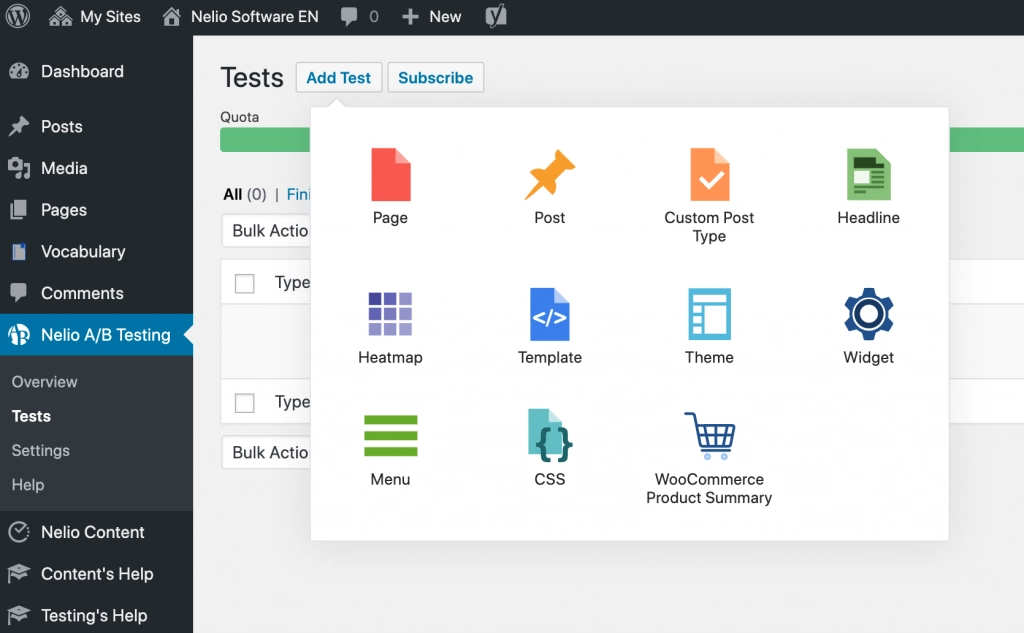
بمجرد تحديد نوع الاختبار ، سترى أن إنشاء متغيرات الاختبار هو نفسه تمامًا عند إنشاء أي عنصر في WordPress.
في المثالين 1 و 2 أعلاه ، نظرًا لأن ما نريده هو تغيير قسم من الصفحة ، فسنختار إنشاء اختبار صفحة. في المثال 3 ، نظرًا لأن ما نريده هو خيار إضافة قسم في نهاية المنشورات ، فإن الأمر الأكثر منطقية هو إنشاء اختبار قالب.
تعريف متغيرات الاختبار
المثال 1 : بعد تحديد أننا نريد إجراء اختبار صفحة ، يجب عليك إعطاء اسم لنوع الاختبار وتحديد الصفحة ، التي تسمى أيضًا صفحة التحكم ، حيث تريد إجراء الاختبار. يمكنك اختيار هذا من قائمة الصفحات التي نشرتها على موقع الويب الخاص بك. في حالتنا ، هذه هي الصفحة الرئيسية لموقعنا على الإنترنت.
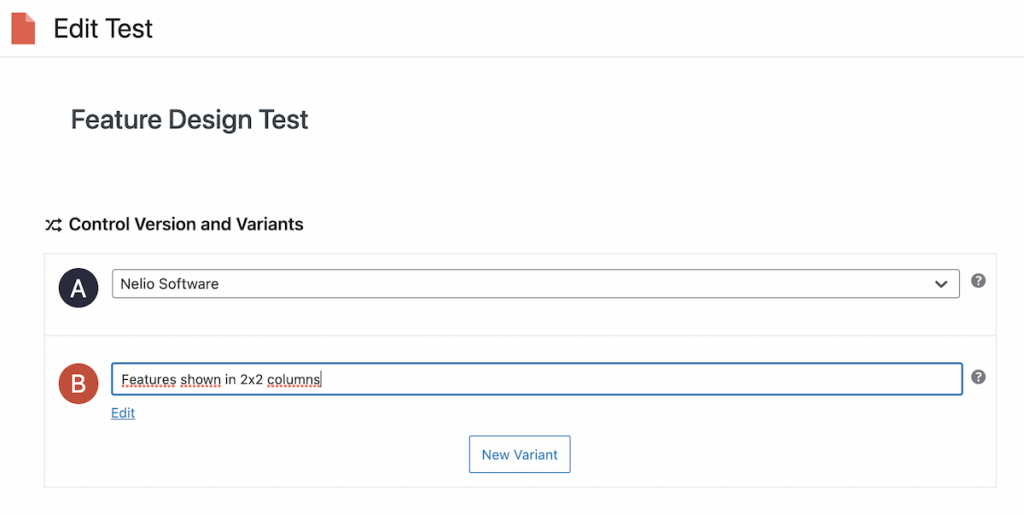
ثم يمكنك إنشاء متغير جديد. بشكل افتراضي ، ستكون نسخة طبق الأصل من صفحة التحكم الخاصة بك. انقر فوق الارتباط تحرير للمتغير وسترى أنه سيكون لديك محرر قوالب WordPress الذي تعرفه بالفعل لإجراء جميع التغييرات التي تريدها بالإضافة إلى بعض الخصائص الإضافية لإنشاء الاختبار.
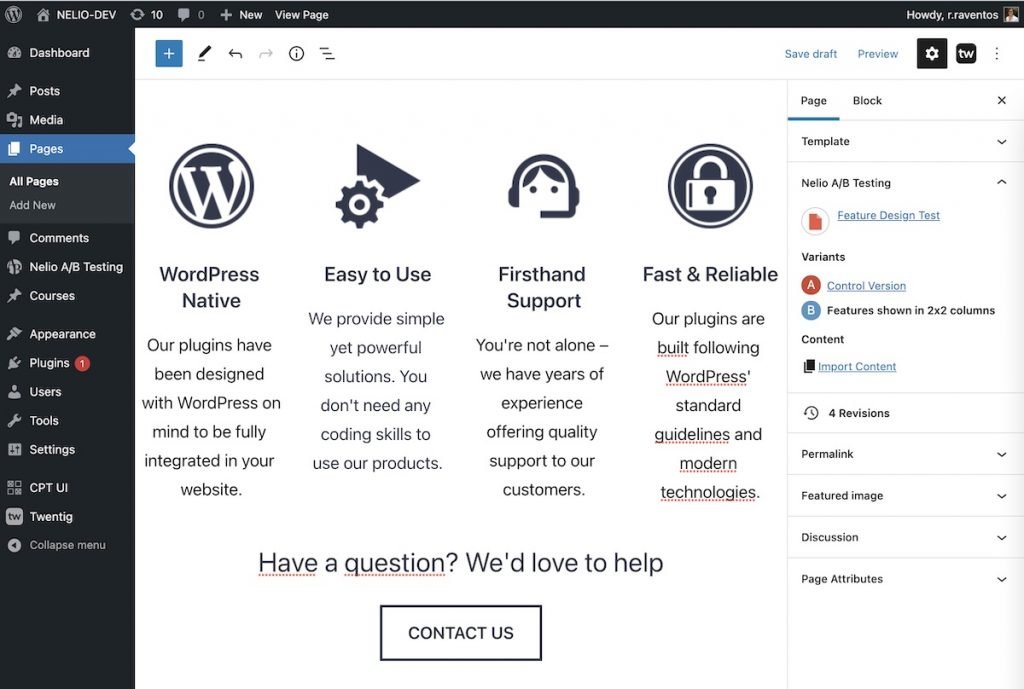
يمكنك إضافة وتعديل وحذف الكتل التي تريد تغيير تصميم المتغير كما يحلو لك. ولكن ما هي الميزة الكبيرة لأنماط الكتلة؟ الآن ، على سبيل المثال ، تغيير تصميم القسم الموضح في الصورة أسهل بكثير من إنشاء وتحرير كل كتلة واحدة تلو الأخرى. ببساطة ، من خلال النقر على زر إضافة أنماط ، يمكنني تحديد التصميم الذي يعجبني أكثر.

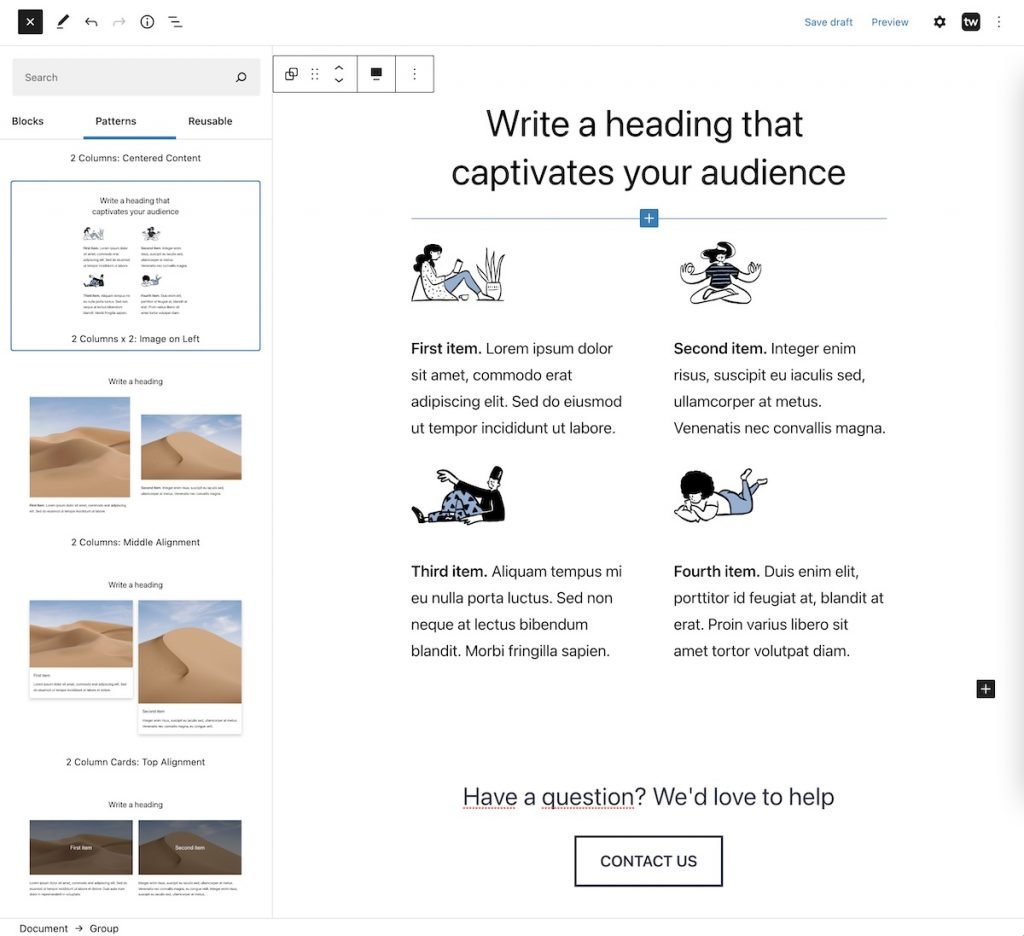
بهذه الطريقة ، بمجرد تعيين التصميم بنقرة واحدة ، يتعين علي فقط استبدال الصور بالصور الموجودة بالفعل في مكتبة الوسائط ونسخ النص الأصلي ولصقه لتغيير مظهر هذا القسم.
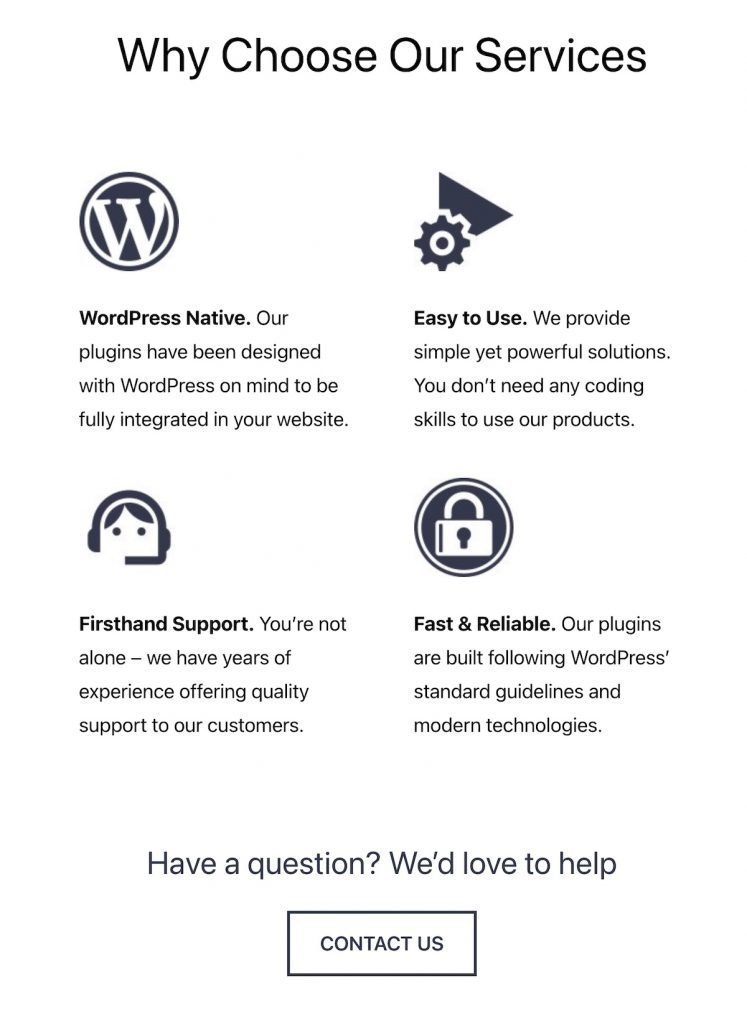
مثال 2 : في هذه الحالة ، ستكون عملية الاختيار لنوع الاختبار هي نفسها تمامًا كما في المثال السابق. بعد تحديد أننا نريد إنشاء اختبار صفحة ، سنضيف اسمًا للاختبار ، ونحدد الصفحة الرئيسية ، وننشئ متغيرًا جديدًا.
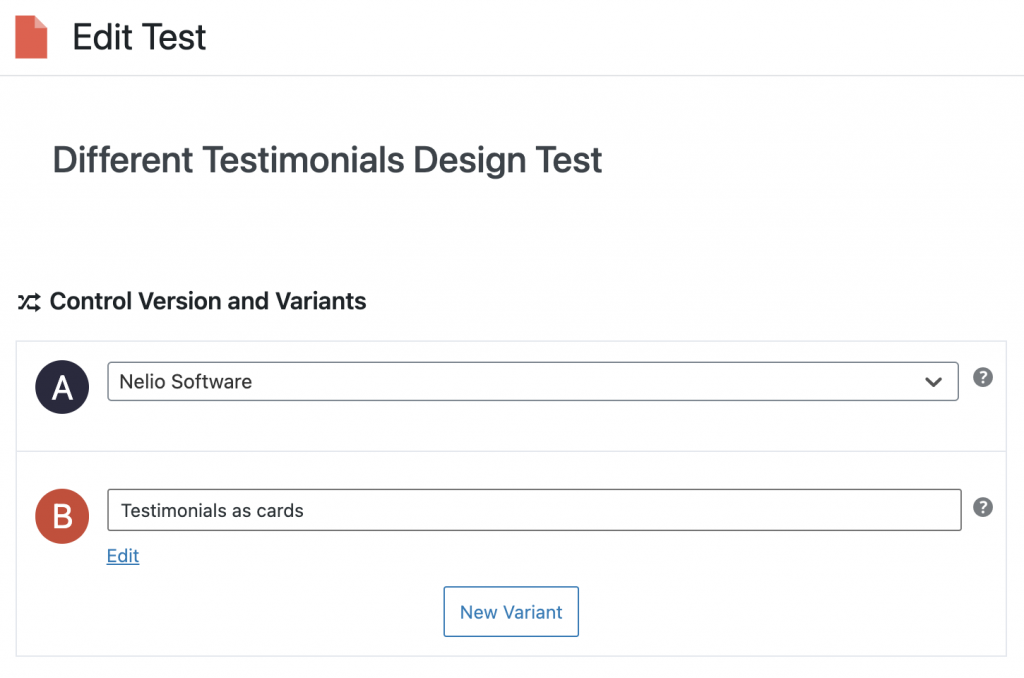
عند تحريره ، كما كان من قبل ، نجد أن لدينا مجموعة واسعة من تصميمات أقسام الشهادات التي يمكننا الاختيار من بينها.

ومثلما حدث من قبل ، الآن من خلال استبدال الصور ونسخة بسيطة ولصق من النص ، قمنا بتغيير تخطيط هذا القسم بسرعة.
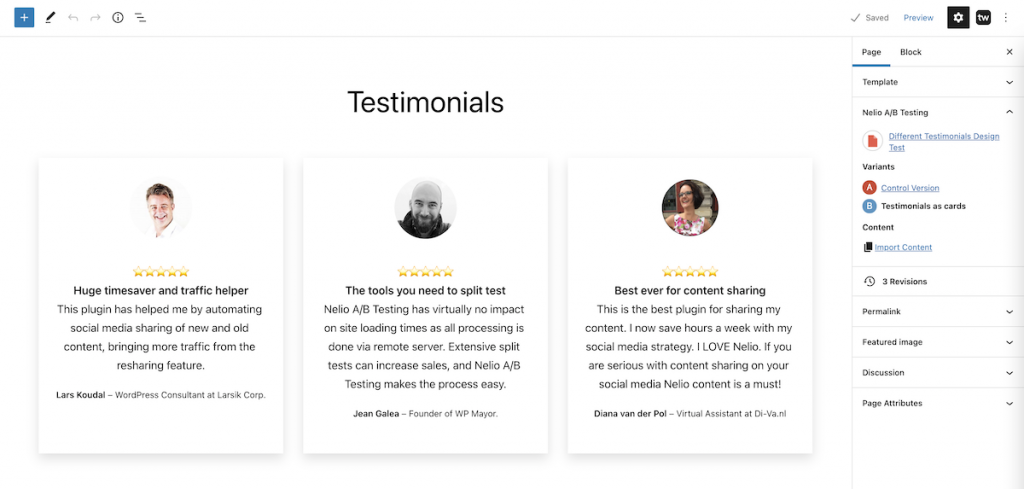
مثال 3. في مثالنا الأخير ، نريد أن تتضمن جميع المنشورات قسمًا في النهاية يتم فيه دعوة القارئ للاشتراك في رسالتنا الإخبارية. للقيام بذلك ، كان أسهل شيء هو إنشاء اختبار قالب واستخدام متغير قالب جديد يتضمن القسم الذي نريده. في حالة اختبار النموذج ، قبل إنشاء الاختبار ، يجب إنشاء القوالب المختلفة.
تذكر أنه ، كما أخبرتك عند شرح الميزات الجديدة لتحرير الموقع الكامل في WordPress 5.8 ، يمكنك الآن إنشاء قالب جديد أو تحرير القالب الموجود في محرر القوالب من منشور أو صفحة. لذلك ، يمكنك إنشاء قالب جديد ومباشرة من محرر القوالب ، يمكنك تحديد وإضافة نمط مشابه لما فعلناه أعلاه.
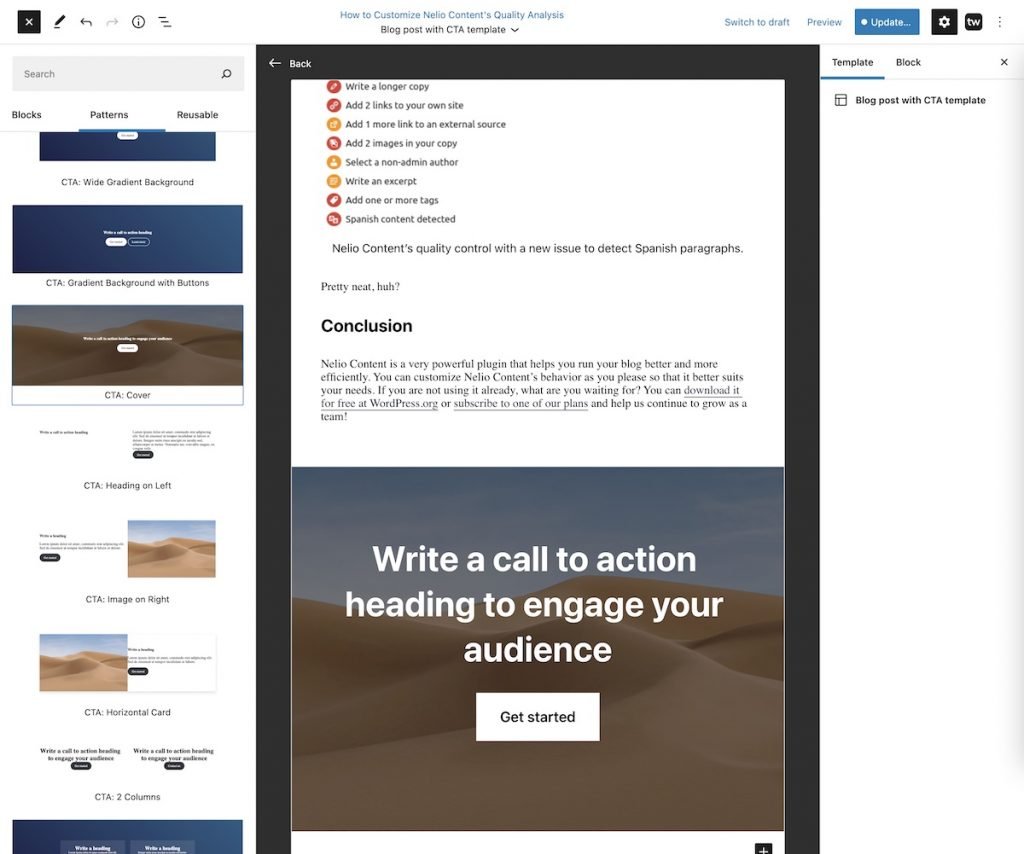
تكون التغييرات التي تم إجراؤها على النمط المدرج أسرع بكثير مما لو كنا قد أنشأنا هذا القسم الجديد من البداية.
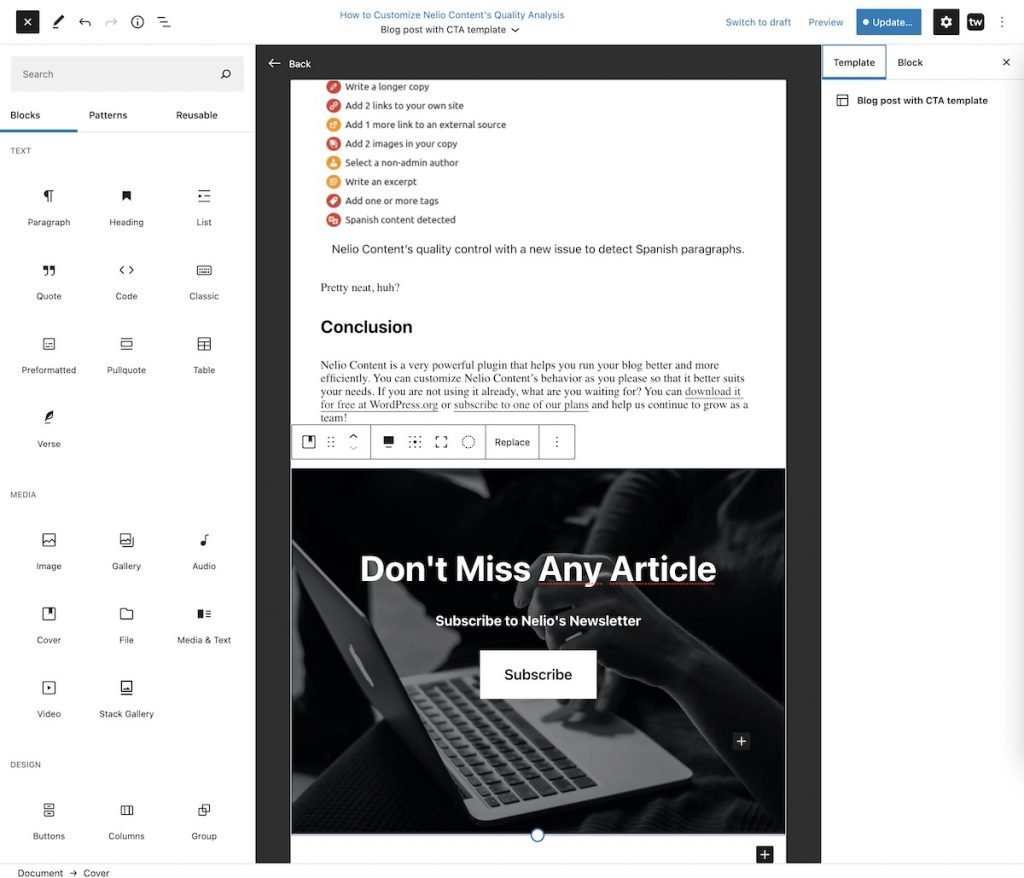
الآن يمكننا إنشاء اختبار النموذج الجديد. أولاً ، نختار أننا نريد إنشاء اختبار قالب ثم نختار للمتغيرين A و B القوالب التي نريد عرضها.
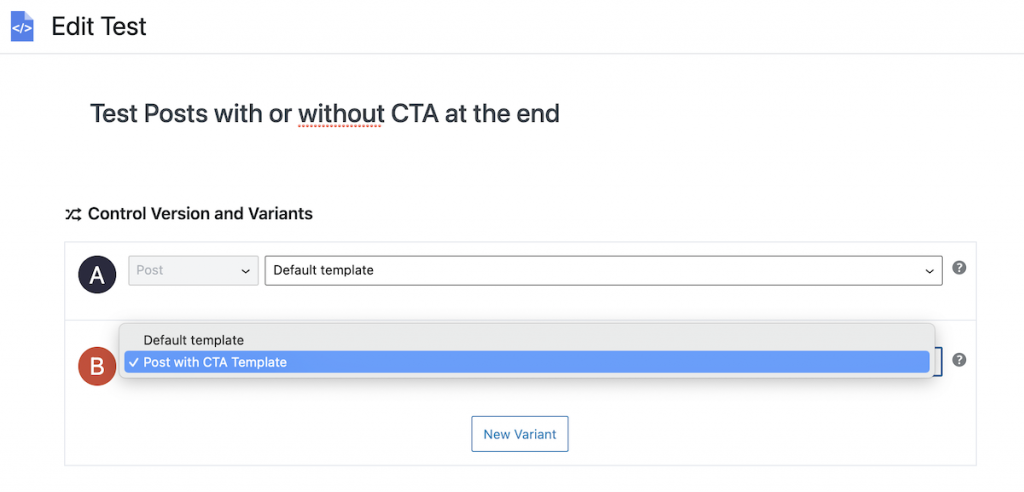
وهذا كل شيء ، لقد أنشأنا بالفعل إصدارات التحكم ومتغيراتها لكل من الأمثلة. من الآن فصاعدًا ، الخطوات التالية هي نفسها بالنسبة لأنواع الاختبارات المختلفة.
تحديد أهداف التحويل والإجراءات الخاصة بك
بعد تحديد متغيرات اختبارك ، فإن الخطوة التالية هي تحديد هدف التحويل. لأي غرض تقوم بإنشاء هذا الاختبار؟ للحصول على المزيد من المبيعات ، أو المزيد من المشتركين ، أو المزيد من الزيارات إلى صفحة التسعير؟ تتحقق هذه الأهداف عندما يقوم الزائر بإجراءات معينة.
مع نيليو اختبار أ / ب ، في قسم "أهداف التحويل وإجراءاته" ، يمكنك إضافة أي عدد تريده من الأهداف من خلال النقر على رابط + جديد ويمكنك اختياريًا إضافة اسم إليها. نيليو سيُظهر لك اختبار أ / ب معلومات حول مدى فعالية كل متغير لكل هدف من الأهداف التي حددتها.
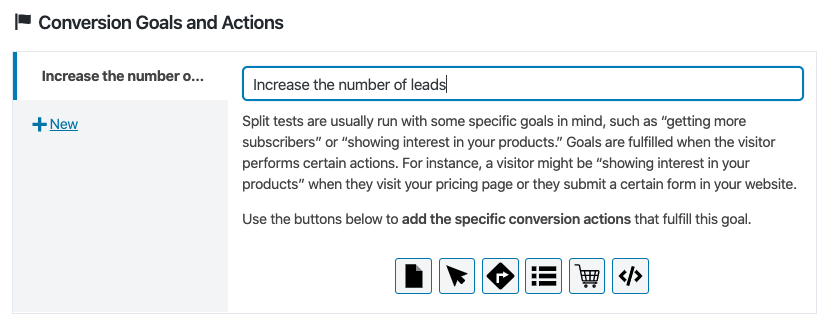
لكل هدف من الأهداف التي حددتها ، لديك أنواع مختلفة من إجراءات التحويل لتتبع زوار موقعك. على سبيل المثال ، يمكنك مراقبة وقت وصولهم إلى صفحة معينة ، أو عند قيامهم بالنقر فوق عنصر معين على موقع الويب الخاص بك ، أو عند إرسال نموذج اتصال. انقر فوق زر الإجراء الذي يثير اهتمامك ولكل نوع إجراء يمكنك تحديد إعداداته الخاصة.
تقسيم حركة المرور الخاصة بك
إحدى الميزات المثيرة للاهتمام لأي أداة اختبار A / B هي أنها تسمح لك بتقسيم حركة المرور الخاصة بك. أي يمكنك إثبات أن بعض الزوار فقط يشاركون في الاختبار. على سبيل المثال ، حسب البلد ، والوقت ، واللغة ، والمتصفح ، والجهاز ، وما إلى ذلك. إذا كنت تريد المزيد من التفاصيل حول كيفية تنفيذ تقسيم حركة المرور مع Nelio اختبار A / B ، في هذه المقالة يشرح أنطونيو ذلك بالتفصيل.
قم بتشغيل الاختبار الذي تم إنشاؤه وتحليل تقدمه
وهذا كل ما عليك فعله الآن هو الضغط على الزر لبدء اختبار وتحليل تقدمه. نيليو سيهتم اختبار A / B بتقسيم حركة المرور الخاصة بك إلى مجموعتين بحيث يرى كل منهما متغيرًا واحدًا أو الآخر. عند استخدام Nelio اختبار A / B ، لا داعي للقلق بشأن المدة التي تحتاجها لإجراء اختبار أو للتحكم في الثقة الإحصائية للبيانات. سوف تكون قادرًا على رؤية العدد الإجمالي للتحويلات ومرات مشاهدة الصفحة لكل متغير. ستتمكن أيضًا من رؤية النسبة المئوية للتحسين لكل متغير مقارنة بالإصدار الأصلي.
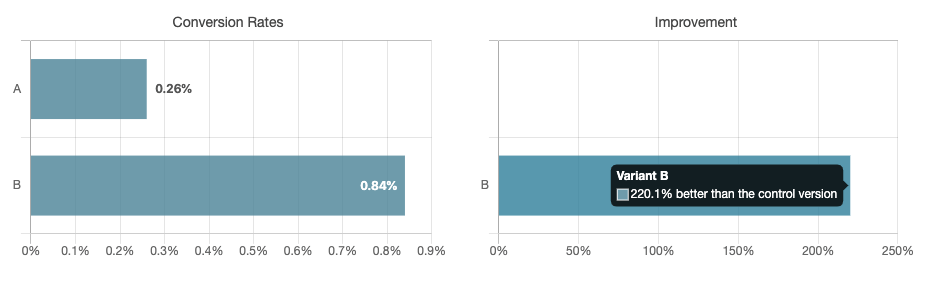
تطبيق البديل الفائز
أخيرًا ، إذا حصلت على نسخة فائزة للاختبار ، يا نيليو يسمح لك اختبار A / B بتطبيق هذا المتغير كإصدار نهائي على موقع الويب الخاص بك بنقرة واحدة.
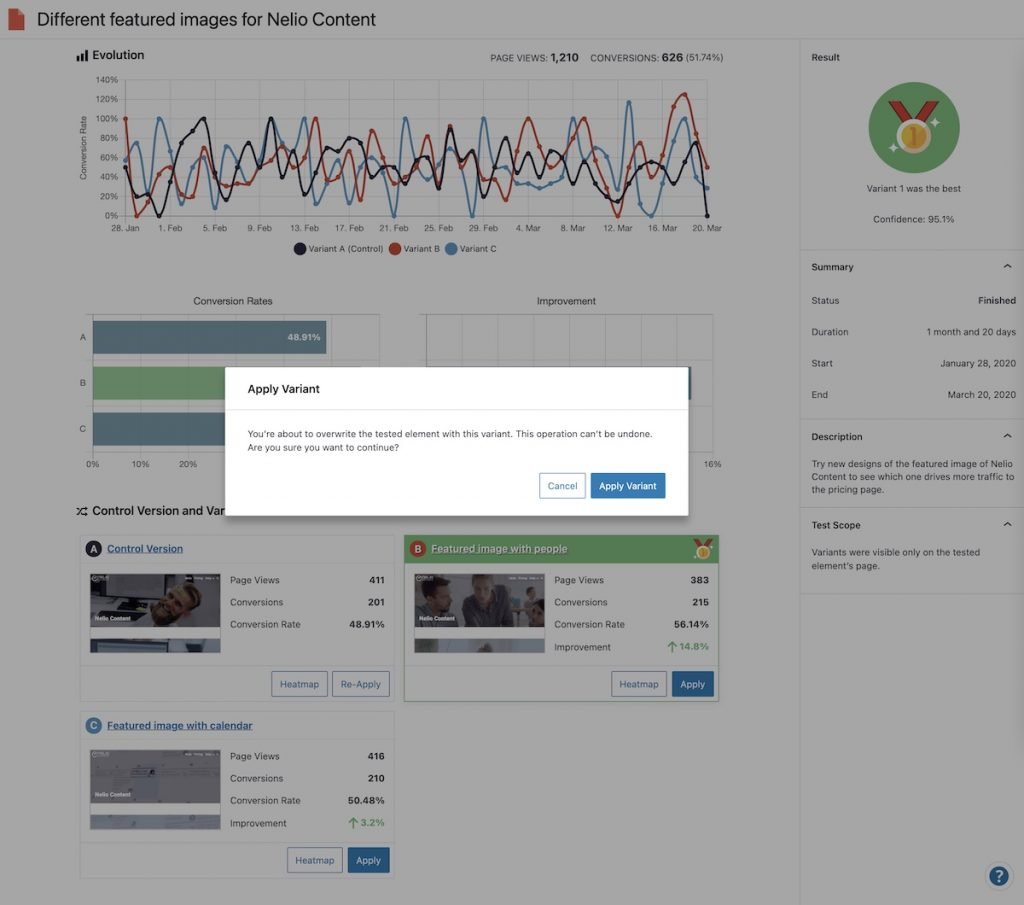
أي بالنسبة لأول مثالين من اختبارات الصفحة ، إذا كان المتغير الذي اختبرناه هو الفائز ، واستبدل المحتوى الأصلي بالمحتوى الفائز. في حالة اختبار القالب ، ببساطة في نهاية الاختبار ، يجب عليك تبديل القالب على الصفحات / المنشورات التي تريدها.
خاتمة
اختبار A / B هو أفضل أداة لتحسين التحويل على موقع الويب. يتطور WordPress بسرعة كبيرة ومع الميزات والوظائف الجديدة التي وصلت إلى WordPress 5.8 ، يكون إنشاء اختبارات A / B أسهل إذا كنت تستخدم أداة WordPress أصلية متكاملة تمامًا مع محرر الكتلة ، كما هو الحال مع Nelio A / B اختبارات.
تذكر أن الأنماط ، المصممة لإنشاء أقسام مختلفة وتصميمها ، تسهل ليس فقط أنه يمكنك إضافة وتغيير أقسام من الصفحات والمنشورات ، ولكن أيضًا القوالب ، كما رأيت في هذا المنشور. نتطلع إلى رؤية الميزات الجديدة التالية في WordPress!
صورة مميزة بواسطة Raimond Klavins على Unsplash
